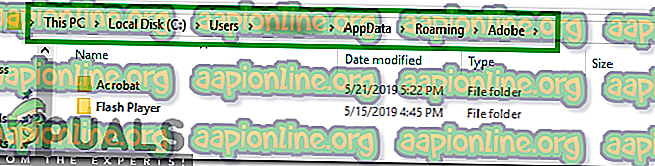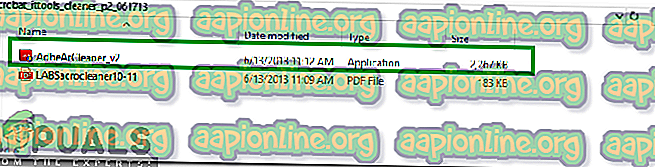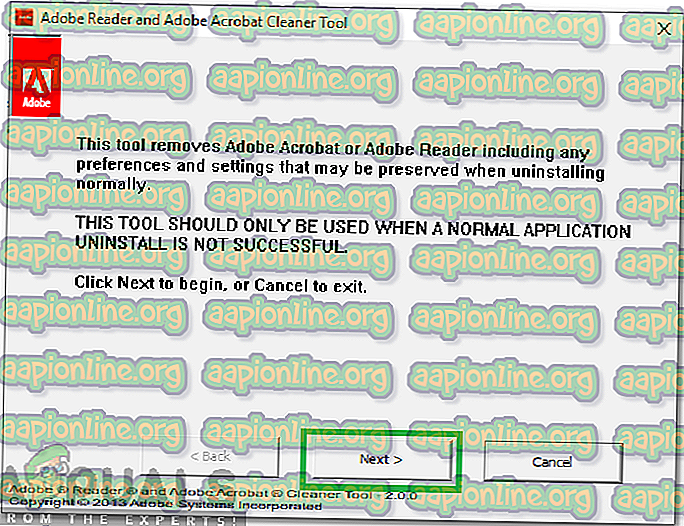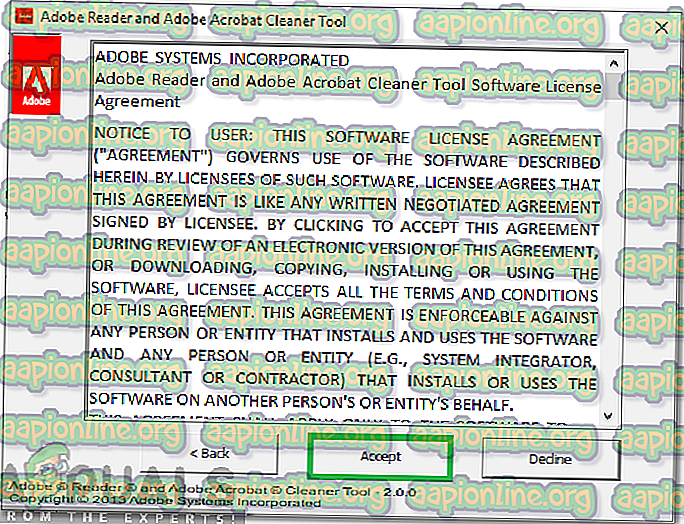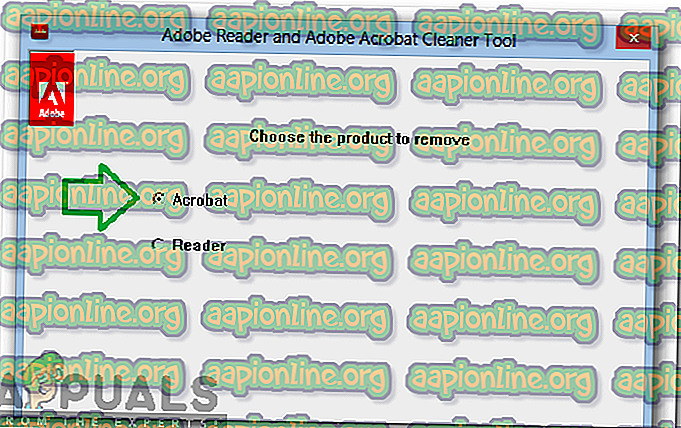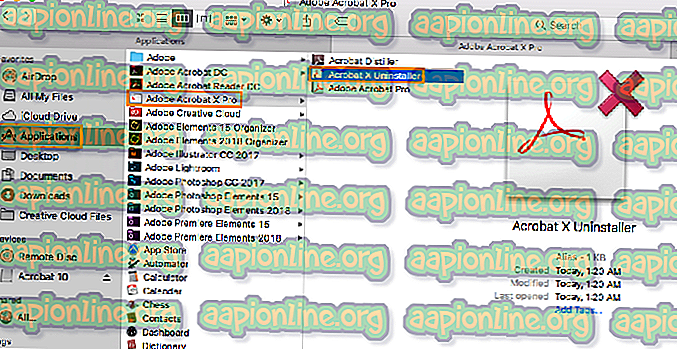Popravak: Adobe Acrobat se neće otvoriti
Adobe Acrobat je komercijalno dostupna varijanta Acrobat Reader-a i uključuje mnoge poslovne sadržaje za upravljanje sadržajem i usluge datoteka uz osnovne značajke Acrobat Reader-a. Međutim, u posljednje vrijeme stiglo je dosta izvještaja u kojima korisnici ne mogu otvoriti PDF datoteke pomoću aplikacija. Kursor se neko vrijeme osvježava i tada se ništa ne događa.

U ovom ćemo vas članku voditi održivim rješenjima za potpuno iskorjenjivanje ovog problema. Navest ćemo vam i razloge zbog kojih se aktivira ova pogreška.
Što sprječava otvaranje Adobe Acrobat-a?
Postoji nekoliko razloga zbog kojih se aplikacija može suočiti s problemima tijekom pokretanja. Neke od najčešćih su:
- Postavke: U nekim su slučajevima postavke programa pogrešno konfigurirane. Određene konfiguracije mogu biti nespojive s operativnim sustavom i mogu uzrokovati sukobe tijekom postupka pokretanja.
- Korumpirana instalacija: Moguće je da je instalacija programa "Adobe Acrobat Reader" oštećena zbog čega se aplikacija suočava s problemima tijekom postupka pokretanja. S vremenom se određene datoteke ili predmemorirani podaci aplikacije mogu oštetiti i spriječiti otvaranje aplikacije.
Sada kada imate osnovno razumijevanje prirode problema, mi ćemo krenuti prema rješenjima. Obavezno ih provesti točno određenim redoslijedom kojim su osigurani kako biste izbjegli bilo kakve sukobe.
1. rješenje: resetiranje postavki postavki Acrobat
Moguće je da su postavke programa Acrobat konfigurirane na takav način da interferiraju s određenim elementima operativnog sustava zbog kojih se aplikacija ne pokreće. Stoga ćemo u ovom koraku ponovo inicijalizirati sve postavke Acrobat-a na zadano.
Za Windows:
- Ponovo pokrenite računalo da biste zatvorili sve instance aplikacije " Acrobat ".
- Otvorite " File Explorer " i pomaknite se na donji put za Windows 7 ili noviji.
C: \ Users \ [korisničko ime] \ AppData \ Roaming \ Adobe \ Acrobat \ [verzija]
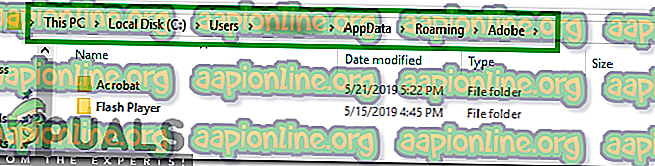
- Otvorite "Moje računalo" i pomaknite se na donji put za Windows XP
C: \ Dokumenti i postavke \ [korisničko ime] \ Podaci aplikacije \ Adobe \ Acrobat \ [verzija]
- Izbrišite mapu "Preferences" koja se nalazi u mapi.
- Pokrenite aplikaciju i provjerite nastaje li problem.
Za MacOS:
- Zatvori Acrobat.
- Dođite do
Korisnici / [korisničko ime] / Library / Preferences
- Povucite sljedeće datoteke na radnu površinu
1. "Kolačići Acrobat WebCapture" 2. "com.adobe.Acrobat.Pro.plist ili com.adobe.Acrobat.Pro_x86_9.0.plist" 3. "Preferirani pregrade za destilaciju i com.adobe.Acrobat.Pro.plist" 4 . "Mapa Acrobat koja sadrži postavke oblika (MRUFormsList), kolaboracije (OfflineDocs) i postavke boja (AcrobatColor Settings.csf)"
- Ponovo pokrenite Acrobat i provjerite nastaje li problem.
2. rješenje: Ponovna instalacija Acrobat-a
Moguće je da je instalacija programa Acrobat oštećena zbog čega se aplikacija suočava s problemima tijekom postupka pokretanja. U ovom ćemo koraku potpuno deinstalirati Adobe Acrobat Reader i ponovo ga instalirati nakon preuzimanja sa službene stranice.
Za Windows:
- Preuzmite alat Adobe Acrobat Cleaner odavde.
- Instalirajte ga izvršenjem preuzete izvršne datoteke.
- Otvorite " AdbeArCleaner.exe " dvoklikom miša na nju.
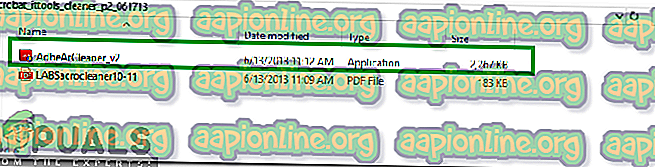
- Kliknite " sljedeći " da biste potvrdili da želite nastaviti.
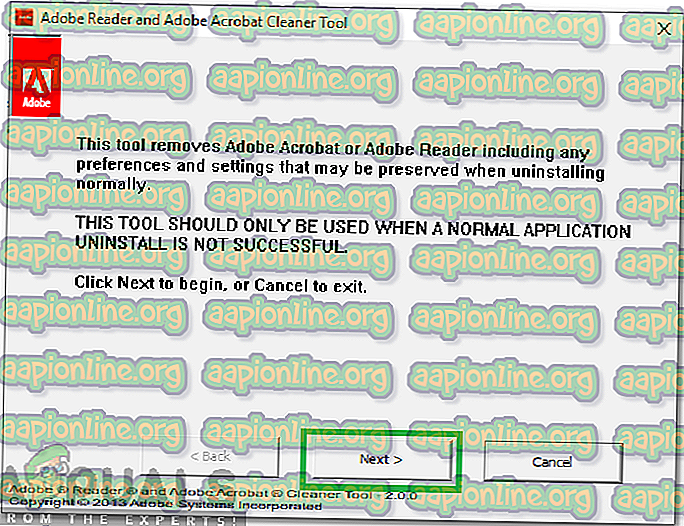
- Kliknite na " Prihvati " za potvrdu " EULA ".
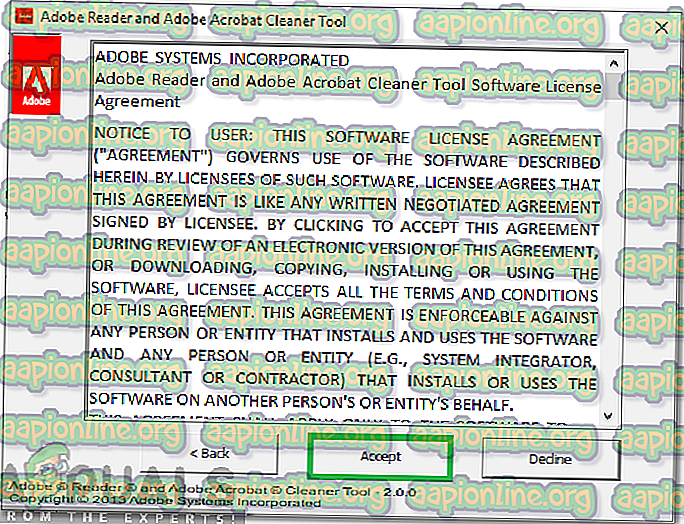
- Odaberite " Acrobat " i kliknite " Next" .
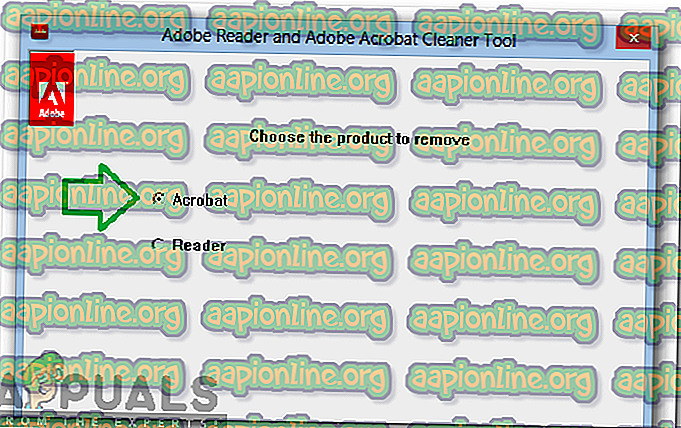
- Ako je proizvod koji se čisti, instaliran na stroj, alat izravno nastavlja s čišćenjem.
- Ako se proizvod ne nađe, tada se Acrobat / Reader čisti sa zadanog mjesta instalacije u mapi ProgramFilesFolder \ Adobe \ Acrobat *. *. Korisniku je također data mogućnost izbora i dodavanja bilo koje druge dodatne instalacije.
- Ako s uređajem za čišćenje postoji više aplikacija, odaberite one koje želite izbrisati i odaberite ako želite očistiti datoteke koje dijele Acrobat i drugi Adobe softver.
- Kliknite na " Clean Now" ( Početak čišćenja) za pokretanje postupka čišćenja.
- Ponovno pokrenite uređaj nakon što deinstalacija završi.
- Adobe Acrobat preuzmite odavde.
- Instalirajte aplikaciju i provjerite nastaje li problem.
Za MacOS:
- Zatvorite Adobe Acrobat.
- Pokrenite datoteku " Deinstaliranje " programa Adobe Acrobat iz
Aplikacije> Adobe Acrobat> Acrobat Uninstaller
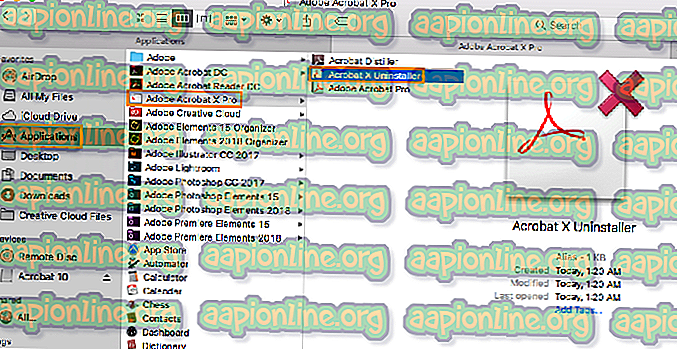
- Slijedite upute na zaslonu da biste ga u potpunosti uklonili iz uređaja.
- Ponovno pokrenite uređaj nakon završetka postupka deinstalacije.
- Adobe Acrobat preuzmite odavde.
- Instalirajte ga na uređaj i provjerite nastaje li problem.